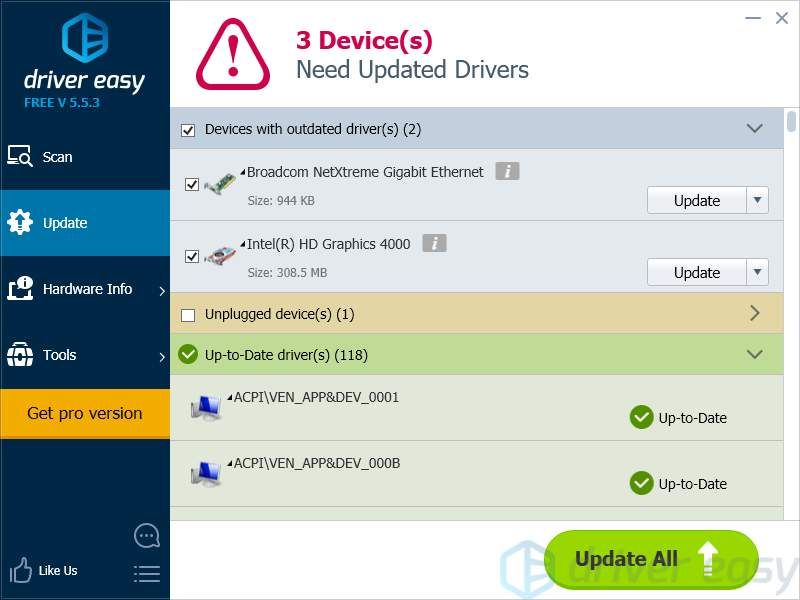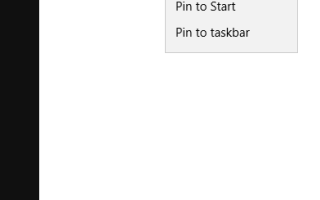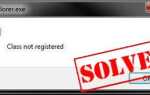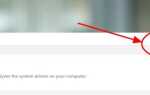Многие пользователи Windows сталкивались с ошибкой «Синий экран смерти» (BSOD) с сообщением об ошибке «DRIVER_OVERRAN_STACK_BUFFER«. Ошибка обычно возникает случайно или при запуске некоторых игр, и некоторые из них получают эту ошибку довольно часто.
Это раздражающая проблема. Ваш компьютер практически не работает в этой ситуации. И вы, вероятно, думаете, что вы должны сделать, чтобы избавиться от этой ошибки.
Но не волнуйтесь! Можно избавиться от этой ошибки. Вот несколько хитростей, которые вы должны попробовать:
Способ 1: запустить проверку диска
Способ 2: Проверьте наличие обновлений системы
Способ 3: обновить драйверы
Способ 1: запустить проверку диска
Вы можете получить ошибку DRIVER_OVERRAN_STACK_BUFFER из-за проблем с повреждением вашего жесткого диска. Утилита проверки диска может проверить целостность и исправить ошибки вашего жесткого диска, и, следовательно, может помочь вам избавиться от ошибки. Чтобы запустить эту утилиту:
1) Нажмите на Стартовое меню (логотип Windows) в левом нижнем углу экрана, затем введите «CMD«. Когда ты видишь «Командная строкаВ появившемся меню, щелкните правой кнопкой мыши и выберите «Запустить от имени администратора«.
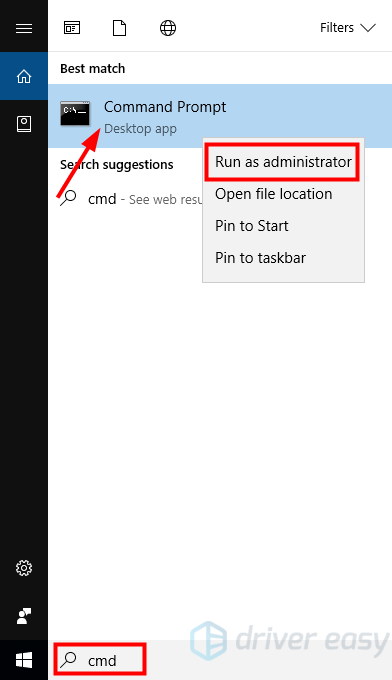
2) В командной строке введите «чкдск / рИ нажмите Войти.
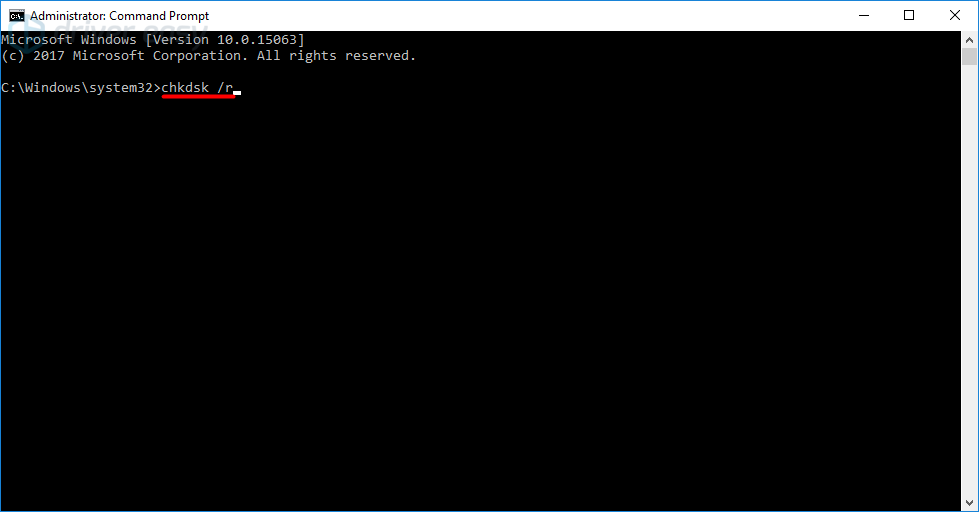
3) Когда вас спросят, нужно ли запускать проверку при следующем перезапуске системы, нажмите Y а потом Войти.
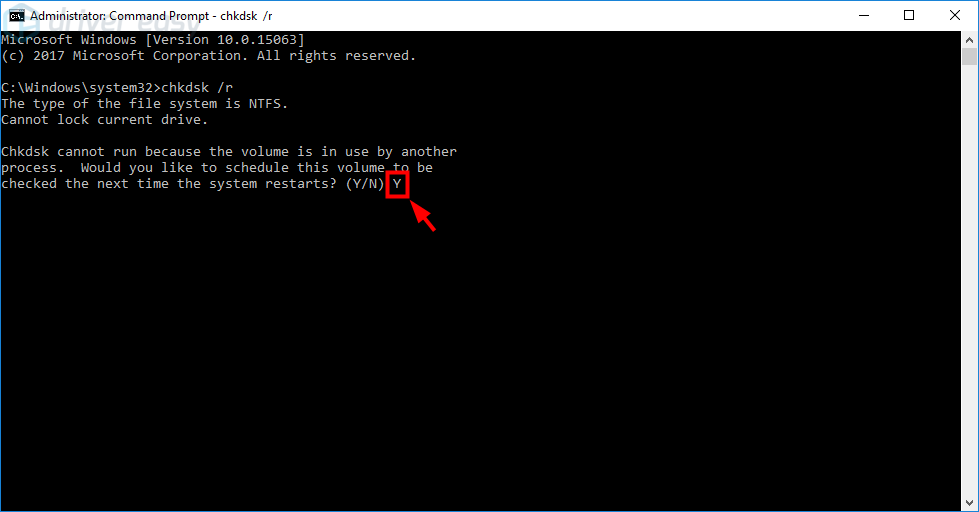
4) Закройте командную строку и перезагрузите компьютер. Система выполнит проверку при следующем перезапуске компьютера.
Способ 2. Проверьте наличие обновлений.
Возможно, ошибка DRIVER_OVERRAN_STACK_BUFFER возникает из-за дефектов в вашей операционной системе. Вы должны скачать и установить обновления для вашей системы Для решения этой проблемы. Для этого:
1) Нажмите на Стартовое меню (логотип Windows) внизу слева, затем введите «Обновить«. Когда ты видишь «Проверьте наличие обновленийВ появившемся меню нажмите этот пункт.

2) В настройках Центра обновления Windows проверьте наличие обновлений для вашей операционной системы. Если есть доступные обновления, загрузите и установите эти обновления.
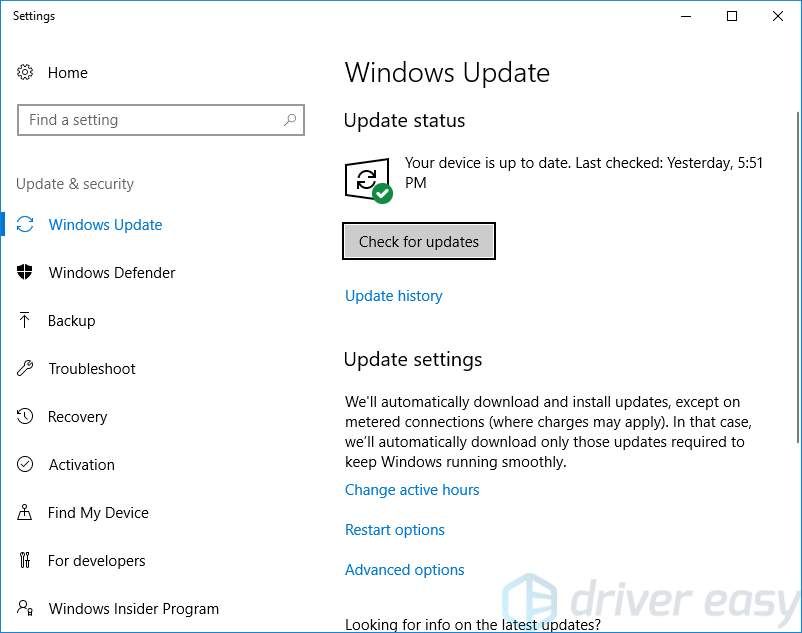
3) Перезагрузите компьютер. Если этот метод работает для вас, вы больше не увидите ошибку BSOD.
Способ 3: обновить драйверы
Вы можете получить ошибку синего экрана, если вы используете неправильные драйверы или они устарели. Вам следует обновить драйверы, чтобы увидеть, решит ли это вашу проблему. Если у вас нет времени, терпения или навыков для обновления драйверов вручную, вы можете сделать это автоматически с Водитель Легко.
Driver Easy автоматически распознает вашу систему и найдет для нее правильные драйверы. Вам не нужно точно знать, на какой системе работает ваш компьютер, вам не нужно рисковать загрузкой и установкой неправильного драйвера, и вам не нужно беспокоиться об ошибках при установке.
Вы можете скачать и установить драйверы, используя бесплатную или профессиональную версию Driver Easy. Но в Pro версии это займет всего 2 клика (и вы получите полная поддержка и 30-дневная гарантия возврата денег):
1) Скачать и установить драйвер Easy.
2) Бежать Водитель Легко и ударил Сканировать сейчас кнопка. Водитель Легко Затем просканирует ваш компьютер и обнаружит любые проблемы с драйверами.
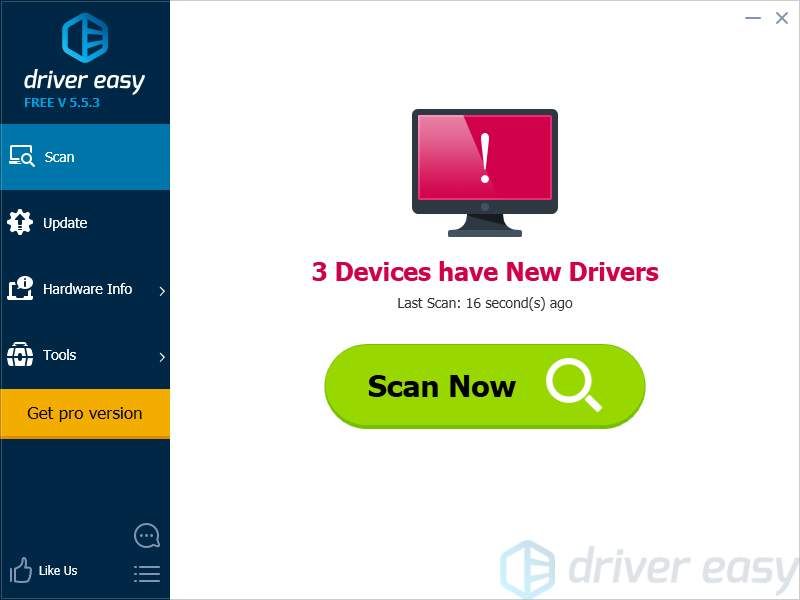
3) Нажмите на Обновить Кнопка рядом с каждым из ваших устройств, чтобы загрузить последнюю версию и правильный драйвер для него. Вы также можете нажать Обновить все кнопка в правом нижнем углу, чтобы автоматически обновить все устаревшие или отсутствующие драйверы на вашем компьютере (это требует Pro версия — вам будет предложено обновить, когда вы нажмете Обновить все).